スプリントの終了および振り返り
スプリントの終了が近くなった時点で進行状況をレビューして、スプリントを評価することが重要です。これを行うには、チームバックログモジュールの振り返り領域を使用します。
チームの振り返り領域の有効化
標準設定では、振り返り領域は非表示になっています。
チームの振り返り領域を有効にするには、次の手順を実行します。
-
チームバックログモジュールで、リリース、スプリント、チームを選択します。
-
モジュールのタイトルバーで、振り返り領域の切り替えスイッチを有効にします。
標準タブが非表示になり、振り返り領域が表示されます。
未完了の項目の処理
スプリントが完了したら、すべての項目を完了または移動する必要があります。
振り返り領域を開くと、現在のスプリント項目のサマリーが表示されます。
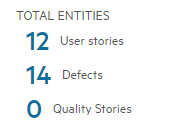
このサマリーは、チームおよびスプリント内の全項目の完全なリストです。未完了の項目を処理するには、これらの項目を分離します。
未完了の項目を処理するには、次の手順を実行します。
-
振り返り領域で、[未完了の項目] タブを開きます。
-
スマートリストビューまたはグリッドビューで、次の手順で項目の属性を変更します。
-
ツールバーで [計画] ボタン
 をクリックして、項目を他のスプリントに移動します。
をクリックして、項目を他のスプリントに移動します。 -
[詳細] タブでその項目を開き、再び割り当てます。
-
必要に応じて、その項目を新規のユーザーストーリーに分割します。詳細については、未完了のユーザーストーリーの分離をご覧ください。
-
スプリントのスコープ変更レポートの表示
スコープ変更レポートを使用して、チームのスプリントコンテンツの変更を監視します。この情報を使用して、スプリント計画を改善します。
スプリントのスコープ変更レポートを使用するには、次の手順を実行します。
-
スペース設定で、チームをスプリントに割り当てていることを確認してください。さらに、リリース詳細に各スプリントが正しく入力されていることを確認します。
-
チームに対する計画期限を設定します。
-
[チーム] タブで、チーム管理ボタン
 をクリックします。
をクリックします。 -
[詳細] タブの [計画期限] フィールドで、スプリントの基準点として、スプリント開始からの日数を指定します。
期限を設定しない場合、ALM Octaneでは標準設定として0日が使用されます。
ALM Octaneでは、この期限後にスプリントコンテンツに加えられた変更を使用して、スプリントスコープの変更を計算します。
-
-
ワークスペースの管理者に、チームを適切なリリースに割り当てます。
注: チームが適切なリリースに関連付けられた後に、過去および進行中のスプリントの計画期限を変更することはできません。
-
チームバックログモジュールで、適切なスプリントを選択します。
-
グリッドまたは振り返りレポートの上にあるスコープ変更レポートウィジェットを確認します。
ウィジェットの各バーは、次のように異なるステータスを示しています。
計画済み 計画期限の前に、項目をスプリントに追加しました。 計画外 計画期限の後に、項目をスプリントに追加しました。 スコープ外 計画期限の後に、項目を他のスプリントまたはチームに移動しました。 分離 計画期限の後に、項目を追加項目に分離しました。
スプリントの振り返りの実行
スプリントが完了したら、うまくいった事項と今後のスプリントで改善が必要な事項についてチームで話し合うことが重要です。振り返り領域のヘルプを参照してください。
振り返りを行うには、次の手順を実行します。
-
振り返り領域で、[振り返り] タブを開きます。
-
[うまくいった事項] および [改善が必要な事項] 編集フィールドで、スプリントから得た考慮事項を列挙します。
-
[保存] ボタンをクリックします。
 参照情報:
参照情報:
















